
Інтернет-покупки - це чудово, але введення номера вашої кредитної картки на кожному новому веб-сайті може швидко дратувати. Ось як пропустити введення тексту та перевірити це раніше, незалежно від того, перебуваєте ви на своєму iPhone, телефоні Android, ПК, Mac або Chromebook.
Збережіть це у своєму веб-браузері
Ваш веб-браузер може зберігати дані вашої кредитної картки та заповнювати їх, коли завгодно.
На iPhone або iPad це частина налаштувань браузера Safari. перейдіть до Налаштування> Safari> Автозаповнення> Збережені кредитні картки. Натисніть «Додати кредитну картку» та введіть дані своєї кредитної картки.
Ви також можете керувати своїм ім’ям та поштовою адресою на екрані Налаштування> Safari> Автозаповнення.
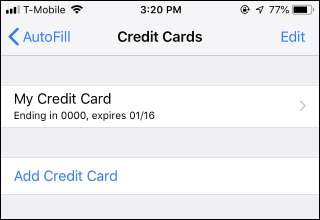
Під час реєстрації в Інтернеті у браузері Safari торкніться одного з полів кредитної картки. Вам буде запропоновано заповнити цю інформацію автоматично, натиснувши опцію над клавіатурою.
Ви повинні автентифікуватися за допомогою Touch ID або Face ID, перш ніж ваш iPhone заповнить деталі, так що це досить безпечно.
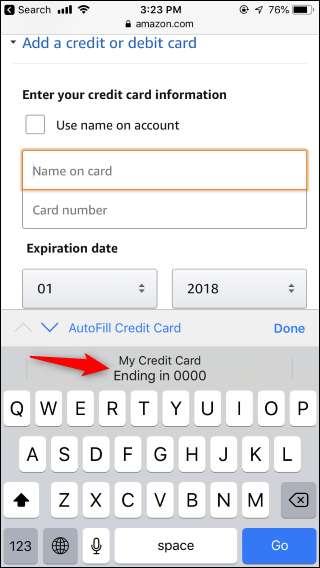
У веб-браузері Chrome на ПК, Mac, пристрої Android або Chromebook ви можете ввести способи оплати, які Chrome запам’ятає і запропонує вам автоматично.
Для цього відкрийте Chrome і натисніть Меню> Налаштування> Способи оплати. Натисніть кнопку «Додати» праворуч від «Способи оплати», щоб додати сюди дані своєї кредитної картки. Переконайтеся, що опція «Автозаповнення форм» угорі також увімкнена.
Ви також можете натиснути кнопку «Додати» праворуч від Адреси, щоб заповнити свою поштову адресу.
На Android торкніться Меню> Налаштування> Автозаповнення та платежі> Картки, щоб керувати збереженими кредитними картками.
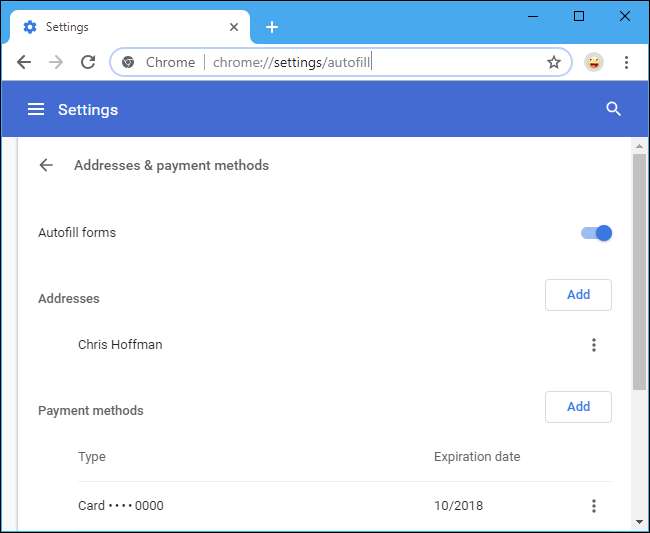
Тепер, коли ви вибуваєте в Інтернеті, вам просто потрібно натиснути поле кредитної картки, і вам буде запропоновано заповнити інформацію.
Chrome вимагає ввести код безпеки з тильної сторони картки для автентифікації, перш ніж Chrome насправді заповнить деталі.
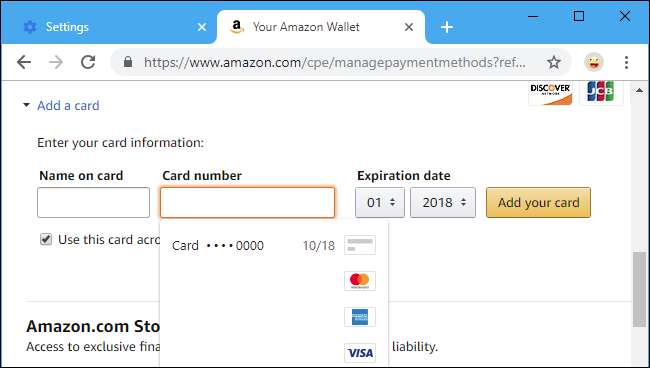
Ця функція також є частиною інших веб-браузерів.
- Safari на Mac: Клацніть Safari> Налаштування> Автозаповнення> Кредитні картки> Редагувати, щоб відредагувати збережені кредитні картки.
- Microsoft Edge: Клацніть Меню> Налаштування> Паролі та автозаповнення> Керування картками, щоб керувати збереженими кредитними картками.
- Mozilla Firefox: Ця функція поки недоступна в Mozilla Firefox. Відповідно до дорожньої карти Mozilla, так і повинно бути додано в наступних кількох версіях .
Зберігайте його у своєму менеджері паролів
Якщо ви використовувати сторонній менеджер паролів люблю LastPass , 1Password або Dashlane, ви можете дозволити менеджеру паролів надійно запам’ятати номер вашої кредитної картки та запропонувати його заповнити так само, як він автоматично запам’ятовує ваші паролі.
Наприклад, у розширенні браузера LastPass ви знайдете цю функцію, натиснувши піктограму LastPass на панелі інструментів вашого браузера, клацнувши «Заповнення форми» та клацнувши «Додати кредитну картку». Ви також можете натиснути «Додати заповнення форми», щоб зберегти дані форми, як-от ваше ім’я, адреса та номер телефону, щоб їх можна було легко заповнити.
ПОВ'ЯЗАНІ: Чому слід використовувати менеджер паролів та як розпочати
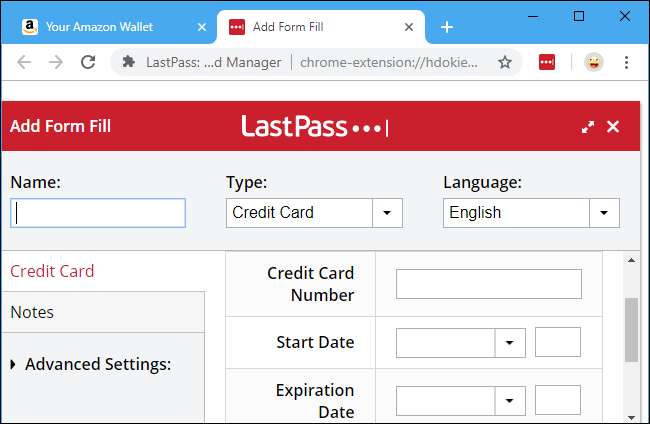
Перебуваючи на сторінці з полем кредитної картки, ви можете натиснути піктограму LastPass, клацнути «Заповнення форми» та натиснути ім'я вашої кредитної картки, щоб автоматично заповнити деталі.
Звичайно, вам доведеться увійти в менеджер паролів і розблокувати сховище, перш ніж ці деталі стануть доступними, як і збережені паролі. Вони настільки ж безпечні, як і ваші збережені паролі.
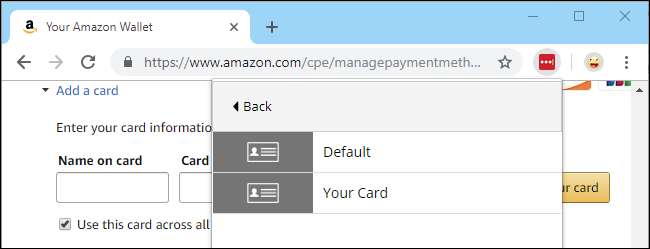
Можливо, ви також зможете заповнити ці деталі з менеджера паролів у додатках на телефоні, але це може бути дещо складніше. Наприклад, Нова функція автозаповнення пароля iOS 12 поширюється лише на паролі, тому вам доведеться використовувати дії для заповнення номерів кредитних карток з менеджера паролів на iPhone.
Оплачуйте за допомогою Apple Pay або Google Pay
Варто зазначити, що ви можете використовувати Apple Pay або Google Pay повністю пропустити процес отримання кредитної картки, припускаючи, що веб-сайт або програма підтримує ці способи оплати. На жаль, більшість програм та веб-сайтів їх не підтримують.
Поки ви додали номер своєї кредитної картки до Apple Pay, ви можете торкнутися опції “Apple Pay” у підтримуваних програмах та на підтримуваних веб-сайтах на вашому iPhone та у браузері Safari на вашому Mac. Ви зможете платити будь-яким збереженим способом оплати.
Це також стосується Android, де у деяких додатках ви побачите опцію "Оплатити Google Pay".
Просто виберіть Apple Pay або Google Pay під час оплати, якщо вони доступні.
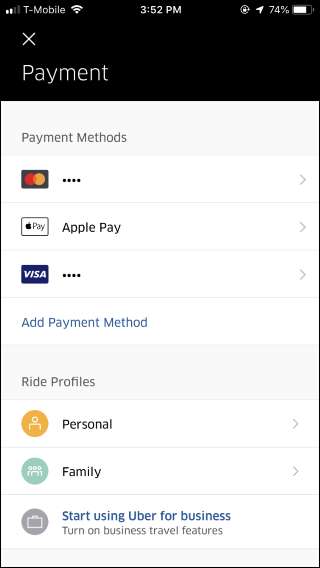
Звичайно, ви також можете просто робити покупки на тих самих веб-сайтах, де ви вже зберегли номер своєї кредитної картки. Це велика частина того, чому стільки людей купує стільки продуктів на Amazon.com - є велика ймовірність, що ви вже сказали Amazon зберегти номер вашої кредитної картки.
Кредит зображення: chainarong06 /Shutterstock.com.







